
很可能 空间音频 它还没有像 Apple 希望的那样普及(至少在大众知识中是这样),但是,那些知道如何利用它的人喜欢以另一种方式玩连续剧、电影或视频游戏。 如果你有一些 AirPods Pro 或 AirPods Max 并且您有兴趣了解更多,最重要的是, 如何激活它,今天我们和你一起回顾你需要知道的一切。
Apple 于 2020 年首次推出 Spatial Audio,从那时起,许多用户确实仍然不知道它的所有好处、它的确切用途或如何激活它或修改它的选项。 今天,我们将通过向您提供您需要了解的所有详细信息来消除您的疑虑。 请注意(不要将 AirPods 离得太远)。
什么是空间音频?
空间音频(空间音频 英文)和 Audio 360 是不同的名称,代表旨在提供的相同技术 更加身临其境的声音体验 直到现在很多人都知道。 如此之多,以至于当您第一次尝试时,不可能不感到惊讶。
通过一系列高级算法和嵌入式传感器(如陀螺仪和加速度计),提供该技术的设备能够 随时检测用户所在的位置. 通过这种方式,不同频率和对象(乐器、声音等)的再现会适应其位置。 换句话说,如果你在播放内容时转身,声音会被认为是从你身后传来的,从而更好地了解每个声音是从哪里发出的。

这个解决方案的有趣之处在于它不是制造商独有的东西,而是任何人都可以在他们的产品中实施它。 您所要做的就是满足一些最低要求,以便能够提供这种全新的环绕声系统,让您始终处于体验的中心。
它与杜比全景声 (Dolby Atmos) 或类似产品有何不同?
您肯定想知道这一点,因为从原则上讲,效果听起来很相似。 Spatial Audio 的价值点在于 追求 人的头部,这是通过某些耳机中内置的加速度计和陀螺仪实现的。
它还能够考虑到您正在查看 iPad 或 iPhone 屏幕上的内容以及查看内容的方式,从而非常精确地确定声音的来源。
对这项技术的要求
如果您想知道在哪里可以试用此 Spatial Audio,您应该知道有三个基本要求:
- El 内容 播放它必须在 5.1、7.1 或 Dolby Atmos 中混合
- El 设备 你要复制它的地方必须支持这项技术
- La 应用/平台 播放也必须兼容

现在像这样的平台 Disney Plus 和 Apple TV Plus 支持空间音效. 尽管正如我们已经指出的那样,还有另外两个因素需要考虑:内容本身和您将要收听的设备。 这一刻将我们带到了 Apple 团队,他们是目前唯一采用这种声音技术的团队。 这是 完整的列表 - 所有使用 iOS 的设备必须运行版本 14 以上; iPadOS 14- 同上:
- iPhone 7,
- iPhone 11 或更高版本(所有版本)
- iPad Pro(12,9 英寸,第 XNUMX 代及更新机型)
- iPad Pro(11英寸)
- iPad Air(第 XNUMX 代及更新机型)
- iPad(第 XNUMX 代及更新机型)
- iPad mini(第 XNUMX 代及更新机型)
- 装有 tvOS 4 或更高版本的 Apple TV 10K
- 2018 款 MacBook Pro 或更新机型
- 配备M1的MacBook Air
- 配备 M1 的 Macbook Pro
- 配备M1的Mac mini
- 配备 M1 的 iMac
对于我们刚刚列出的这些团队中的任何一个,您都必须使用其中一个 auriculares 我们在下面指出:
- AirPods Pro(第一代或第二代)
- AirPods 最大
- AirPods(第三代)
- BeatsFitPro
如何在 AirPods Pro 和 Max 上收听空间音频

让我们将自己置于这样一种情况:您拥有第二代 AirPod pro,并且订阅了 Disney+。 好的,是时候打开环绕声了。
在 iPhone 或 iPad 上打开空间音频:
- 确保您的 AirPods 或 Beats Fit Pro 已连接到 iPhone 或 iPad
- 打开控制中心
- 按住音量键可在播放多声道内容时打开空间音频或在播放双声道立体声内容时打开空间化立体声
- 要打开空间音频和动态头部跟踪,请点击头部跟踪(这会根据头部运动调整音频)
- 要仅打开空间音频,请轻点“固定”。
如果您想停用空间音频和动态头部跟踪,请访问同一面板并点击已停用。 只要您让它们处于活动状态并且在播放兼容内容时,您就可以从控制中心本身 按住屏幕上的音量控制 出现三个选项,如果空间音频已启用但未激活,您将在其中显示; 是启用还是禁用。 触摸您感兴趣的那个,仅此而已。
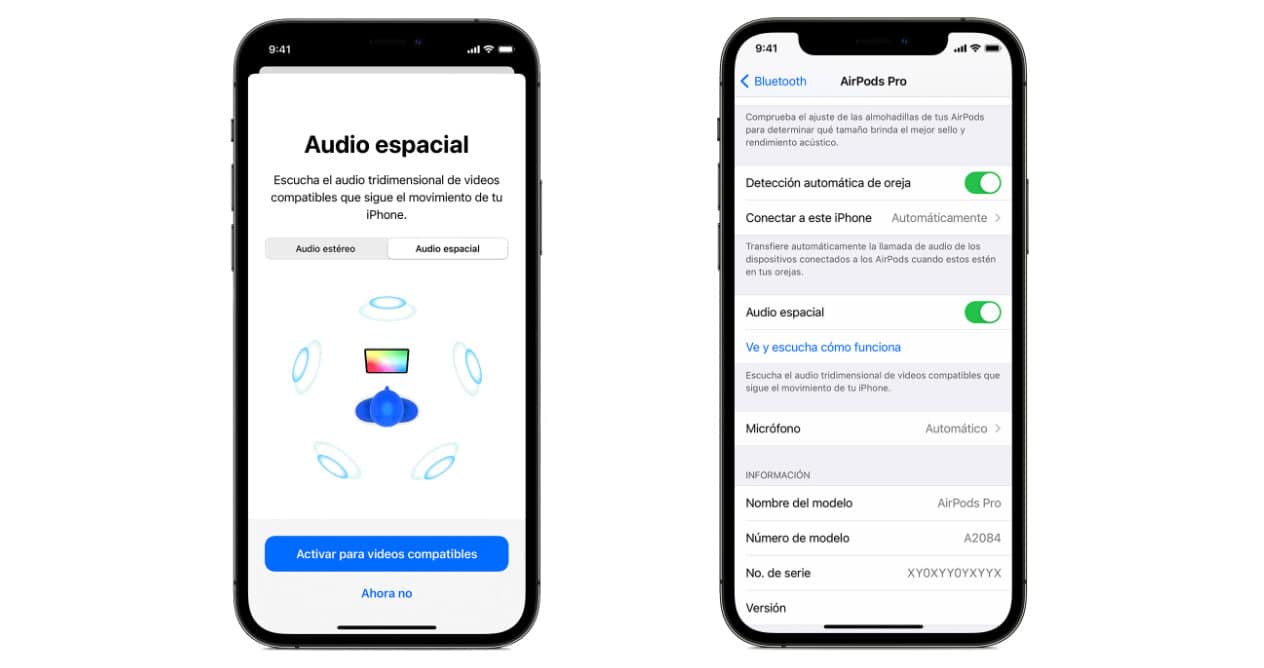
在 Apple TV 上打开空间音频
- 确保 AirPods 或 Beats Fit Pro 已连接到 Apple TV
- 前往“设置”>“遥控器和设备”>“蓝牙”。 您还可以在兼容应用程序中播放媒体内容时按住 Siri Remote 上的主屏幕按钮。
- 从列表中选择您正在使用的 AirPods 或 Beats
- 在播放多声道内容时选择 Spatial Audio 或在播放双声道立体声内容时选择 Spatialize Stereo
- 完成!
使用 Apple Silicon 在 Mac 上打开空间音频
- 确保您在 Mac 上使用 AirPods
- 选择菜单栏中的 AirPods 或 Beats 图标,以在播放多声道内容时查看空间音频列表,或在播放双声道立体声内容时查看空间立体声。
- 单击“主动头部跟踪”以激活空间音频和动态头部跟踪。 要仅激活空间音频,请单击固定。
如果要关闭空间音频和动态头部跟踪,请单击关闭。
Apple 在其官方网站上表示,一些特殊的设备配置,例如 Follow iPhone、Balance、Mono Audio 或助听器适配可能 影响功能 正确的空间音频。 记住这一点。